电脑|Win10怎样禁止开始菜单自动安装应用或游戏?四步轻松解决
平时我们在使用电脑时,而且就目前的电脑系统来说,Win10操作系统可能说是目前电脑上最新的操作系统了。尤其是我们在新入手电脑的时候,新电脑上一般预装的都是Win10系统。
虽然系统是最新的,但是这也可能会给我们的日常使用带来一些烦恼。就比如说,在Win10系统电脑的开始菜单的所有应用列表或者是磁贴当中,经常会出现一些莫名其妙的应用或游戏,而这些应用或游戏根本不是自己下载安装的。而且有的应用或游戏只是一些快捷方式,点击后才会开始下载;但是有的一些应用或游戏则是已经下载安装好的,虽然我们可以鼠标右键点击该游戏或应用,然后进行卸载,但是过一段时间后,电脑上还会出现。这些不速之客的到来,可以说让电脑的使用者感到非常的厌烦无比。
那么遇到这种非常厌烦的问题时,我们就应该想着这个问题怎么解决掉,我们才能够摆脱这种烦人的心情。其实,有问题就会有解决问题的方法的,这个问题也不例外,我们是可以用禁止自动安装来解决此问题,而且解决的方法还是非常简单的,下面小编就来为大家总结一下具体的解决方法步骤吧,希望能够对大家有所帮助。
第一步,在电脑的桌面上,找到【开始菜单】按钮,并点击打开,接着在弹出的选项中,找到【设置】图标,并点击进入。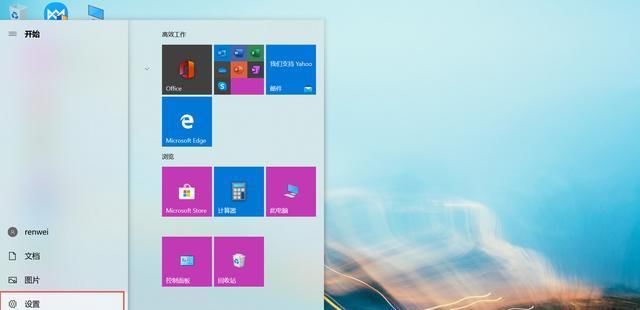
文章插图
第二步,进入到电脑的设置界面后,我们找到【个性化】设置功能,并点击打开。
文章插图
第三步,进入到电脑的个性化设置界面当中后,我们找到界面左侧的【开始】选项,并点击打开。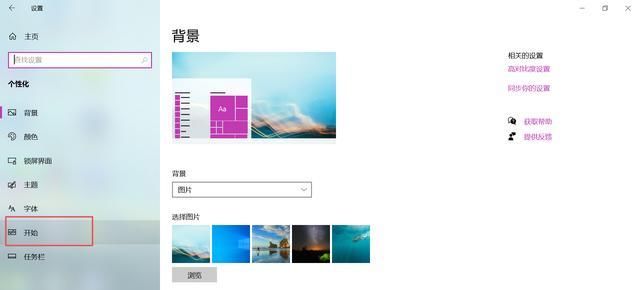
文章插图
第四步,然后在开始的右侧设置界面当中,我们找到【偶尔在“开始”菜单中显示建议】功能,然后将此功能进行关闭,开关变成灰色就代表功能成功关闭了。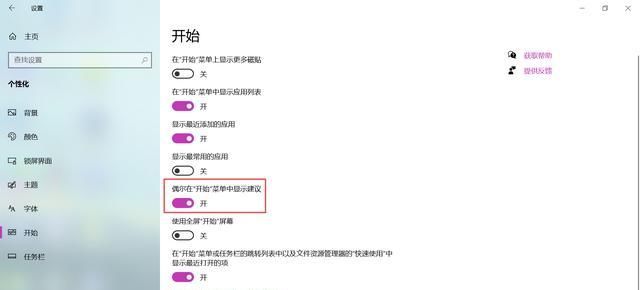
文章插图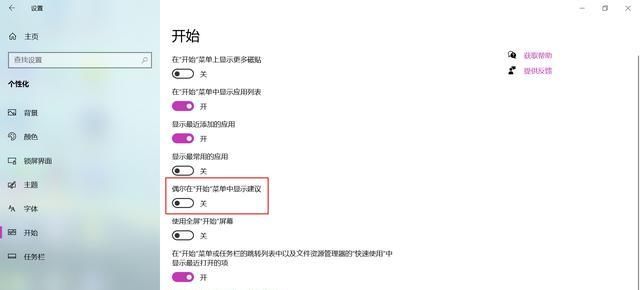
文章插图
第五步,最后我们在Win10电脑上在卸载不想要的游戏或应用之后,电脑就不会再进行自动安装了。
【 电脑|Win10怎样禁止开始菜单自动安装应用或游戏?四步轻松解决】以上呢就是小编为大家总结的关于Win10禁止开始菜单里自动安装应用或游戏的解决方法了,如果你平时在使用电脑的过程当中,也有同样的困扰的话,那么不妨赶快跟着本文将这个不请自来的应用活游戏赶走,还自己一个干净、整洁的电脑环境。
- 缩小|调整电脑屏幕文本文字显示大小,系统设置放大缩小DPI图文教程
- Win10系统桌面|手机桌面秒变Win10电脑系统,这波操作太给力了!
- 页面|流程图怎样画?老板要我帮他做个组织结构图
- 恢复|电脑文件不小心被删除了怎么恢复?文件恢复可以用这招解决!
- 手机|新鲜评测:让手机变身电脑的显示器见过没?只用4步即可完成!
- N1U|华为手机秒变电脑,15.6英寸4K便携显示器,INNOCN N1U上手
- 电池容量|Windows 自带功能查看笔记本电脑电池使用情况,你的容量还好吗?
- 大叔|大叔买电脑被坑惨了,电脑三天两头出问题,老板:组装电脑容易坏!
- 人类|距离人类“玩坏”自己的电脑桌面,还需要多久?
- 硬盘|七八年前的电脑,运行速度缓慢,卡顿,更换两个硬件就能快如闪电
